
ଯାହାଫଳରେ ଲାପଟଟଟ ସମ୍ପୂର୍ଣ୍ଣ କାର୍ଯ୍ୟକ୍ଷମ ହେବା, ଯାହାର ପ୍ରତ୍ୟେକ ଉପକରଣର ସମସ୍ତ ଡ୍ରାଇଭରଗୁଡ଼ିକର ସ୍ଥାପନ ଆବଶ୍ୟକ | କେବଳ ଅପରେଟିଂ ସିଷ୍ଟମ୍ ଏବଂ "ଆଇରନ୍" ଯଥାସମ୍ଭବ ଉତ୍ପାଦକ ଭାବରେ ଯୋଗାଯୋଗ କରିବ | ତେଣୁ, ଆସୁସ୍ k56Cb ପାଇଁ କିପରି ଆବଶ୍ୟକ ସଫ୍ଟୱେର୍ ଡାଉନଲୋଡ୍ କରିବେ ଆପଣ ଜାଣିବା ଆବଶ୍ୟକ କରନ୍ତି |
ASUS K56CB ପାଇଁ ଡ୍ରାଇଭର ସଂସ୍ଥାପନ କରିବା |
କେଉଁ ବ୍ୟବହାର କରିବାର ଅନେକ ଉପାୟ ଅଛି, ଆପଣ ହୁଏତ ଆପଣଙ୍କ କମ୍ପ୍ୟୁଟରରେ ସ୍ୱତନ୍ତ୍ର ସଫ୍ଟୱେର୍ ସଂସ୍ଥାପନ କରିପାରିବେ | ଆସନ୍ତୁ ଧୀରେ ଧୀରେ ଉଭୟଙ୍କୁ ବୁ understand ିବା, ଯାହାଫଳରେ ଆପଣ ଏହି ବିକଳ୍ପ ସପକ୍ଷରେ ପସନ୍ଦ କରିପାରିବେ |ପଦ୍ଧତି 1: ଅଫିସିଆଲ୍ ସାଇଟ୍ |
ନିର୍ମାତାଙ୍କ ଇଣ୍ଟରନେଟ୍ ଉତ୍ସ ଉତ୍ପାଦକ ପ୍ରାୟତ the ଡ୍ରାଇଭରଗୁଡ଼ିକୁ ଅନ୍ତର୍ଭୁକ୍ତ କରି ସମସ୍ତ ଆବଶ୍ୟକୀୟ ସଫ୍ଟୱେର୍ ଧାରଣ କରନ୍ତି | ସେଥିପାଇଁ ଏହି ବିକଳ୍ପଟି ପ୍ରଥମ ସ୍ଥାନରେ ବିବେଚନା କରାଯାଏ |
ଆସୁସ୍ ୱେବସାଇଟ୍ କୁ ଯାଆନ୍ତୁ |
- ୱିଣ୍ଡୋର ଉପରି ଭାଗରେ ଆମେ "ସେବା" କୁ ଖୋଜୁ, କ୍ଲିକ୍ କର |
- ଦବାଇବା ମାତ୍ରେ, ଏକ ପପ୍ ଅପ୍ ମେନୁ ଦୃଶ୍ୟ ଦୃଶ୍ୟ, ଯେଉଁଠାରେ ସେମାନେ "ସମର୍ଥନ" ବାଛିଛନ୍ତି |
- ନୂତନ ପୃଷ୍ଠାରେ ଏକ ସ୍ୱତନ୍ତ୍ର ଡିଭାଇସ୍ ସନ୍ଧାନ ଷ୍ଟ୍ରିଙ୍ଗ୍ ଅଛି | ଏହା ସାଇଟର ଅତି କେନ୍ଦ୍ରରେ ଅବସ୍ଥିତ | ଆମେ "k56cb" ପ୍ରବେଶ କରୁ ଏବଂ ମ୍ୟାଗ୍ନିଫିକ୍ ଗ୍ଲାସ୍ ଆଇକନ୍ ଉପରେ କ୍ଲିକ୍ କରିଥାଉ ଏବଂ ମ୍ୟାଗ୍ନିଫିକ୍ ଗ୍ଲାସ୍ ଆଇକନ୍ ଉପରେ କ୍ଲିକ୍ କର |
- ଆପଣ ଆବଶ୍ୟକ କରୁଥିବା ଲାପଟପ୍ ହେବା ମାତ୍ରେ, ନିମ୍ନ ଧାଡିରେ "ଡ୍ରାଇଭର ଏବଂ ଉପଯୋଗିତା" ଚୟନ କରନ୍ତୁ |
- ସର୍ବପ୍ରଥମେ, ଅପରେଟିଂ ସିଷ୍ଟମର ସଂସ୍କରଣ ବାଛନ୍ତୁ |
- ଉପକରଣ ଡ୍ରାଇଭରଗୁଡ଼ିକ ପରସ୍ପରଠାରୁ ପୃଥକ ଭାବରେ ଅବସ୍ଥିତ ଏବଂ ଧୀରେ ଧୀରେ ସେମାନଙ୍କୁ ଡାଉନଲୋଡ୍ କରନ୍ତୁ | ଉଦାହରଣ ସ୍ୱରୂପ, VGA ଡ୍ରାଇଭର ଡାଉନଲୋଡ୍ କରିବାକୁ, "-" ଆଇକନ୍ ଉପରେ କ୍ଲିକ୍ କରନ୍ତୁ |
- ପୃଷ୍ଠାକୁ ଖୋଲିଥିବା ପୃଷ୍ଠାରେ, ଆମେ ଏକ ଯଥେଷ୍ଟ ଅସାଧାରଣ ଶବ୍ଦ ପ୍ରତି ଆଗ୍ରହୀ, ଯେଉଁଥିରେ "ଗ୍ଲୋବାଲ୍" | ଆମେ ଡାଉନଲୋଡ୍ ଦବାଇ ଡାଉନଲୋଡ୍ କରୁ |
- ପ୍ରାୟତ the "ଅଭିଲେଖାଗାର ଡାଉନଲୋଡ୍ ହୋଇଛି, ଯେଉଁଠାରେ ଆପଣଙ୍କୁ ଏକଜେକ୍ୟୁଟେବଲ୍ ଫାଇଲ୍ ଖୋଜ ଏବଂ ଦ run ଡ଼ି ଏହାକୁ ଚାଲିଥାଏ | "ସ୍ଥାପନ ୱିଜାର୍ଡ" ପରବର୍ତ୍ତୀ କାର୍ଯ୍ୟ ସହିତ ମୁକାବିଲା କରିବାରେ ସାହାଯ୍ୟ କରିବ |
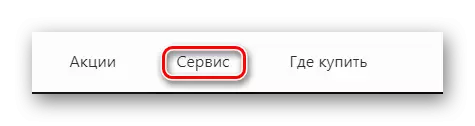



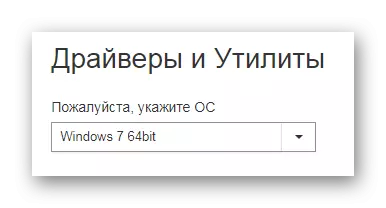
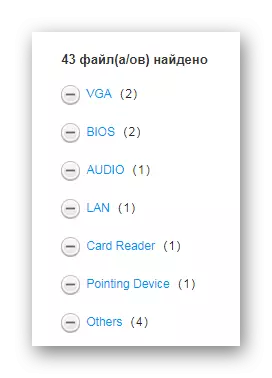
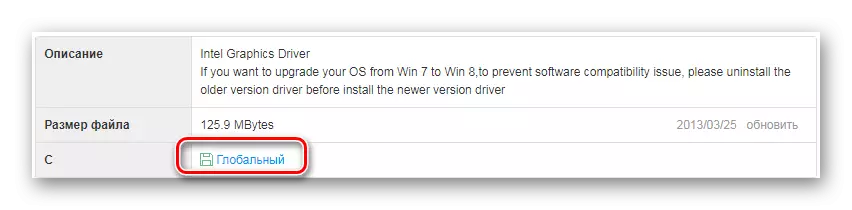
ଏହା ଉପରେ, ଏହି ପଦ୍ଧତିର ବିଶ୍ଳେଷଣ ସମାପ୍ତ ହୋଇଛି | ତଥାପି, ଏହା ଅତ୍ୟନ୍ତ ସୁବିଧାଜନକ ନୁହେଁ, ବିଶେଷକରି ନବାଗତ |
ପଦ୍ଧତି 2: ଅଫିସିଆଲ୍ ଉପଯୋଗିତା |
ସରକାରୀ ଉପଯୋଗିତା ର ବ୍ୟବହାରକୁ ଅଧିକ କେବଳ ଯଥାର୍ଥ ଭାବରେ ଯଥାର୍ଥତା ପ୍ରଦାନ କରେ, ଯାହା ସ୍ୱାଧୀନ ଭାବରେ ଏକ ଡକ୍ୟୁମେଣ୍ଟ୍ କିମ୍ବା ଅନ୍ୟକୁ ସଂସ୍ଥାପନ କରିବାର ଆବଶ୍ୟକତା ନିର୍ଣ୍ଣୟ କରେ | ଲୋଡିଂ ଏହା ନିଜେ ମଧ୍ୟ ତିଆରି ହୋଇଛି |
- ଉପଯୋଗୀତାର ଲାଭ ଉଠାଇବାକୁ, ପ୍ରଥମ ପଦ୍ଧତିରୁ ସମସ୍ତ କାର୍ଯ୍ୟ କରିବା ଆବଶ୍ୟକ, କିନ୍ତୁ କେବଳ ଅନୁଚ୍ଛେଦ 5 (ଅନ୍ତର୍ଭୂକ୍ତ) |
- "ଉପଯୋଗିତା" ବାଛିବା |
- ଆମେ ଉପଯୋଗିତା "ASUS LIVE ଅଦ୍ୟତନ ଉପଯୋଗିତା" ପାଇଲୁ | ସେ ହିଁ ଏକ ଲାପଟପ୍ ପାଇଁ ସମସ୍ତ ଆବଶ୍ୟକୀୟ ଡ୍ରାଇଭରଗୁଡ଼ିକୁ ସେଟ୍ କରିଥାଏ | "ଗ୍ଲୋବାଲ୍" କ୍ଲିକ୍ କରନ୍ତୁ |
- ଡାଉନଲୋଡ୍ ହୋଇଥିବା ଅଭିଲେଖାଗାରରେ, ଆମେ EXE ପ୍ରୟୋଗ ସହିତ କାମ ଜାରି ରଖିଛୁ | କେବଳ ଏହାକୁ ଚଲାନ୍ତୁ |
- ପ୍ୟାକ୍ କରିବା ସମାପ୍ତ ହୋଇଛି, ଏବଂ ତା'ପରେ ଆମେ ସ୍ୱାଗତ ୱିଣ୍ଡୋ ଦେଖୁ | "ପରବର୍ତ୍ତୀ" ଚୟନ କରନ୍ତୁ |
- ଏହା ପରେ, ପ୍ୟାକିଂ ପ୍ୟାକେଜଗୁଡ଼ିକର ସ୍ଥାନ ଚୟନ କରନ୍ତୁ ଏବଂ ଫାଇଲଗୁଡିକ ସୃଷ୍ଟି କରିବାର ସ୍ଥାନ ଚୟନ କରନ୍ତୁ, ପରେ ଆମେ "Nex" କ୍ଲିକ୍ କରିବା |
- ୱିଜାର୍ଡର ସମାପ୍ତି ପାଇଁ ଅପେକ୍ଷା କରି ରହିଥାଏ |

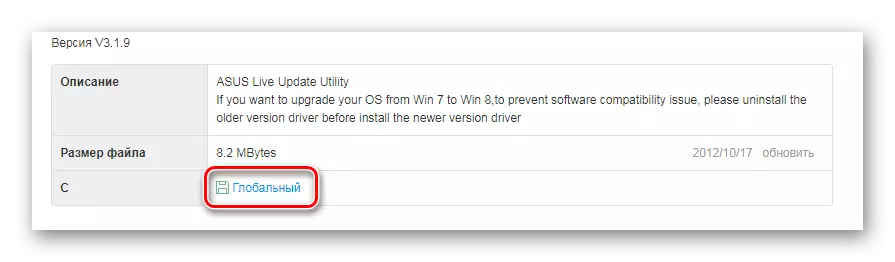
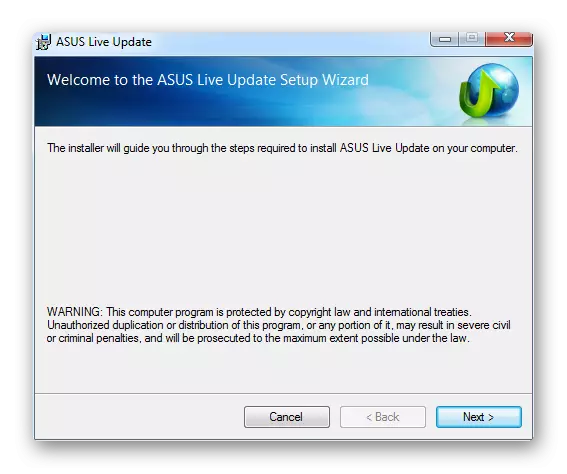

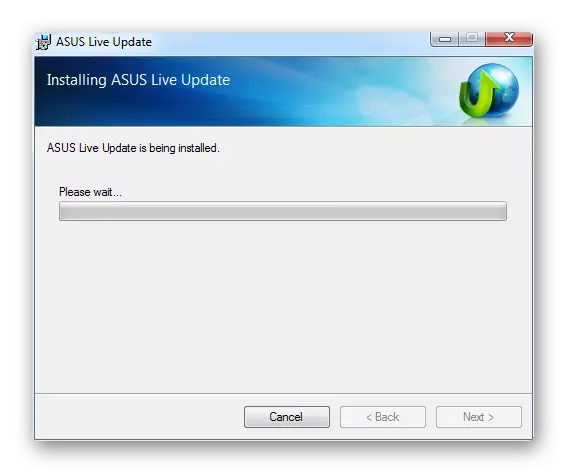
ପରବର୍ତ୍ତୀ ସମୟରେ, ପ୍ରକ୍ରିୟା ବର୍ଣ୍ଣନା ଆବଶ୍ୟକ କରେ ନାହିଁ | ଉପଯୋଗିତା କମ୍ପ୍ୟୁଟର ଯାଞ୍ଚ କରିଥାଏ, ଯାହାକି ସଂାଜେସ୍ ଉପକରଣଗୁଡ଼ିକୁ ବିଶ୍ଳେଷଣ କରିଥାଏ ଏବଂ ଚାହୁଁଥିବା ଡ୍ରାଇଭରଗୁଡ଼ିକୁ ଡାଉନଲୋଡ୍ କରିଥାଏ | ଅନ୍ୟ କିଛି ନିର୍ଣ୍ଣୟ କରିବା ଆଉ ଆବଶ୍ୟକ ନାହିଁ |
ପଦ୍ଧତି 3: ତୃତୀୟ-ପକ୍ଷ କାର୍ଯ୍ୟକ୍ରମ |
ଆସୁସ୍ ର ଅଫିସିଆଲ୍ ଉତ୍ପାଦ ବ୍ୟବହାର କରି ଡ୍ରାଇଭରକୁ ସଂସ୍ଥାପନ କରିବା ଆବଶ୍ୟକ ନୁହେଁ | ବେଳେବେଳେ ଏହା ଲାପଟପ୍ ର ସୃଷ୍ଟିକର୍ତ୍ତାଙ୍କ ସହିତ କ to ଣସି ସମ୍ପର୍କ ନାହିଁ, କିନ୍ତୁ ବହୁତ ଲାଭଦାୟକ ନୁହେଁ | ଉଦାହରଣ ସ୍ୱରୂପ, ଅନୁପ୍ରୟୋଗ, ଅନୁପ୍ରୟୋଗଗୁଡ଼ିକ ଯାହା ଇଚ୍ଛିତ ସଫ୍ଟୱେୟାରର ଉପସ୍ଥିତି ପାଇଁ ସିଷ୍ଟମକୁ ସ୍କାନ୍ କରିପାରେ, ହିଗଲ୍ ଉପାଦାନଗୁଡ଼ିକୁ ଡାଉନଲୋଡ୍ କରନ୍ତୁ ଏବଂ ସେଗୁଡିକୁ ସଂସ୍ଥାପନ କରନ୍ତୁ | ଏହିପରି ସଫ୍ଟୱେର୍ ର ସର୍ବୋତ୍ତମ ପ୍ରତିନିଧୀମାନଙ୍କ ସହିତ, ଆପଣ ନିମ୍ନ ଲିଙ୍କରେ ଆମ ୱେବସାଇଟରେ ପରିଚିତ ପାଇପାରିବେ |
ଅଧିକ ପ readନ୍ତୁ: ଡ୍ରାଇଭରଗୁଡ଼ିକ ସଂସ୍ଥାପନ ପାଇଁ ସର୍ବୋତ୍ତମ ପ୍ରୋଗ୍ରାମ୍ |

କେବଳ ନେତାଙ୍କୁ ଡ୍ରାଇଭର ବୁଷ୍ଟର୍ ବୋଲି ବିବେଚନା କରାଯାଏ ନାହିଁ | ଏହା ଏକ ସଫ୍ଟୱେର୍ ଯେଉଁଥିରେ ସବୁକିଛି ଏକତ୍ରିତ ହୋଇଛି | ପ୍ରୋଗ୍ରାମ୍ ପ୍ରାୟ ସମ୍ପୂର୍ଣ୍ଣ ସ୍ୱୟଂଚାଳିତ ଅଟେ, ଏହାର ସ୍ପଷ୍ଟ ପରିଚାଳନା ଏବଂ ବୃହତ ଅନଲାଇନ୍ ଡାଟାବେସ୍ ଡ୍ରାଇଭରଗୁଡ଼ିକ ଅଛି | ଏକ ଲାପଟପ୍ ପାଇଁ ଆବଶ୍ୟକ ସ୍ଥାପନ କରିବାକୁ ଚେଷ୍ଟା କରିବା ଯଥେଷ୍ଟ ନୁହେଁ କି?
- ପ୍ରୋଗ୍ରାମ୍ କମ୍ପ୍ୟୁଟରରେ ଡାଉନଲୋଡ୍ ହେବା ପରେ, ଏହାକୁ ଚଲାଇବା ଆବଶ୍ୟକ | ସଂସ୍ଥାପନ ଆରମ୍ଭ କରିବା ପାଇଁ ପ୍ରଥମ ୱିଣ୍ଡୋ ପ୍ରଦାନ କରେ ଏବଂ ସେହି ସମୟରେ ଲାଇସେନ୍ସ ଚୁକ୍ତିନାମା କରେ | ଉପଯୁକ୍ତ ବଟନ୍ ଉପରେ କ୍ଲିକ୍ କରନ୍ତୁ |
- ସ୍ଥାପନ ପ୍ରକ୍ରିୟା ସମାପ୍ତ ହେବା ପରେ ତୁରନ୍ତ, ସିଷ୍ଟମ୍ ସ୍କାନିଂ ଆରମ୍ଭ ହୁଏ | ଆପଣ ଏହାକୁ ଚଲାଇବା ଆବଶ୍ୟକ କରନ୍ତି ନାହିଁ, ଆପଣ ମିସ୍ କରିପାରିବେ ନାହିଁ, ତେଣୁ ଆମେ କେବଳ ଅପେକ୍ଷା କରିବୁ |
- ଆମେ ସ୍କ୍ରିନ୍ ରେ ଥିବା ସମସ୍ତ ଫଳାଫଳକୁ ଦେଖୁ |
- ଯଦି ଡ୍ରାଇଭରଗୁଡ଼ିକ ନିଖୋଜ ହେଲେ, ଉପର ବାମ କୋଣରେ ଥିବା ବୃହତ "ଅଦ୍ୟତନ" ବଟନ୍ ଏବଂ ପ୍ରୋଗ୍ରାମ ଆରମ୍ଭ ହେବ |
- ଏହାକୁ ସମାପ୍ତ କରିବା ପରେ, ଆମେ ଚିତ୍ରକୁ ଦେଖିବା ପାଇଁ ସକ୍ଷମ ହେବୁ ଯେଉଁଠାରେ ପ୍ରତ୍ୟେକ ଡ୍ରାଇଭର ଅପଡେଟ୍ କିମ୍ବା ସଂସ୍ଥାପିତ ହୋଇଥାଏ |
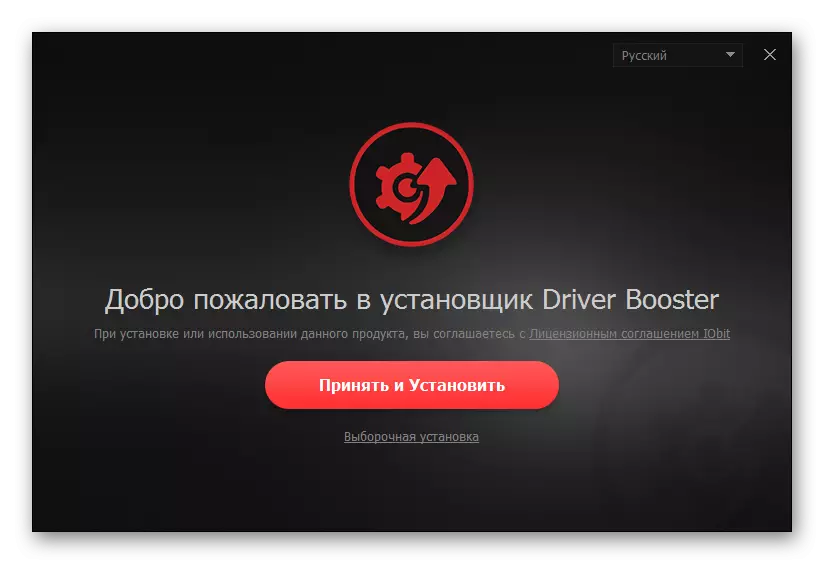


ପଦ୍ଧତି 4: ଉପକରଣ ID |
ପ୍ରତ୍ୟେକ ସଂଯୁକ୍ତ ଉପକରଣର ନିଜସ୍ୱ ଅନନ୍ୟ ସଂଖ୍ୟା ଅଛି | ଏହା ଅପରେଟିଂ ସିଷ୍ଟମ୍ ଦ୍ୱାରା ଆବଶ୍ୟକ ହୁଏ, ଏବଂ ଏକ ସରଳ ଉପଭୋକ୍ତା ଏହାର ଅସ୍ତିତ୍ୱକୁ ଏପରିକି ସନ୍ଦେହ କରିନପାରେ | ତଥାପି, ଏହିପରି ଏକ ସଂଖ୍ୟା ଆବଶ୍ୟକୀୟ ଡ୍ରାଇଭର ଖୋଜିବା ସମୟରେ ଏକ ଅମୂଲ୍ୟ ଭୂମିକା ଗ୍ରହଣ କରିପାରିବ |

କ blood ଣସି ଡାଉନଲୋଡ୍ ପ୍ରୋଗ୍ରାମ୍, ୟୁଟିଛି କିମ୍ବା ଲମ୍ବା ସନ୍ଧାନ ନାହିଁ | ଡ୍ୟାସରେ ଆଉ ଅନେକ ସାଇଟ୍, ଏବଂ ଡ୍ରାଇଭରର ଆଉ ଲାଇଭ୍ ମୋଡ୍ ପୂର୍ବରୁ ଅନେକ ସାଇଟ୍ | ନିମ୍ନରେ ମାନୁଆଲ୍ ରେଫରେନ୍ସ ଦ୍ୱାରା ମାନୁଆଲ୍ ପ read ାଯାଇପାରିବ |
ଅଧିକ ପ Read ନ୍ତୁ: ID ମାଧ୍ୟମରେ ଡ୍ରାଇଭର ସଂସ୍ଥାପନ କରିବା |
ପଦ୍ଧତି 5: ମାନକ ୱିଣ୍ଡୋ ଉପାୟ |
ଏହି ପଦ୍ଧତି ବିଶେଷ ଭାବରେ ନିର୍ଭରଯୋଗ୍ୟ ନୁହେଁ, କିନ୍ତୁ ସମସ୍ତ ମାନକ ଡ୍ରାଇଭରଗୁଡ଼ିକୁ ସଂସ୍ଥାପନ କରିବାରେ ସାହାଯ୍ୟ କରିପାରିବ | ଏଥିରେ ସାଇଟ୍ କିମ୍ବା ଅନ୍ୟ କିଛି ଆବଶ୍ୟକ କରେ ନାହିଁ, କାରଣ ୱିଣ୍ଡୋଜ୍ ଅପରେଟିଂ ସିଷ୍ଟମରେ କରାଯାଇଥାଏ |
ଏହା ସତ୍ତ୍ the େ ଏହା ଏକ ସରଳ ଉପାୟ ଯାହା 5 ମିନିଟରୁ ଅଧିକ ସମୟ ପାଇଁ ଜଣେ ଉପଭୋକ୍ତାଙ୍କୁ ବାହାର କରିବାକୁ ପଡିବ ନାହିଁ, ତେବେ ଆପଣଙ୍କୁ ନିର୍ଦ୍ଦେଶାବଳୀ ସହିତ ପରିଚିତ ହେବାକୁ ପଡିବ | ଆପଣ ଏହାକୁ ଆମର ୱେବସାଇଟ୍ କିମ୍ବା ନିମ୍ନରେ ରେଫରେନ୍ସ ଦ୍ୱାରା ପାଇପାରିବେ |

ଅଧିକ ପ Tock ନ୍ତୁ: ମାନକ ୱିଣ୍ଡୋ ଉପକରଣ ବ୍ୟବହାର କରି ଡ୍ରାଇଭରଗୁଡ଼ିକ ସ୍ଥାପନ କରିବା |
ଫଳସ୍ୱରୂପ, ଆମେ ASUS K56CB ଲାପଟପ୍ ପାଇଁ ଡ୍ରାଇଭର ପ୍ୟାକେଜକୁ ସଂସ୍ଥାପନ କରିବାର 5 ଟି ପ୍ରକୃତ ଉପାୟକୁ ଆମେ ଅଲଗା କରିଥିଲୁ |
